Hoe alleen de onderwerpregel te zoeken in Outlook?
Wanneer je zoekopdrachten uitvoert in Outlook door alleen trefwoorden in te voeren in het Instant Search-vak boven de e-maillijst, zijn de resultaten vaak meervoudig en voldoen ze aan verschillende voorwaarden zoals onderwerp, berichttekst, enzovoort. Als je alleen wilt zoeken naar e-mails waarin de trefwoorden in het onderwerp voorkomen, wat zou je dan doen? In het volgende artikel leer je hoe je alleen de onderwerpregel kunt doorzoeken in Outlook.
Zoek alleen de onderwerpregel met de Geavanceerd Zoeken-functie
Zoek alleen de onderwerpregel door het toevoegen van de Onderwerp-voorwaarde aan het Instant Search-paneel
Standaard toont het Instant Search-paneel alleen het zoekvak zonder enige zoekcriteria. Je moet handmatig de Onderwerp-voorwaarde toevoegen aan het Instant Search-paneel om je zoekopdracht te verfijnen.
1. Klik in Outlook 2010 en 2013 op het Instant Search-vak om het tabblad "Zoeken" te activeren. Klik vervolgens op "Meer" > "Onderwerp". Zie screenshot:

2. De Onderwerp-voorwaarde wordt nu toegevoegd aan het Instant Search-paneel.
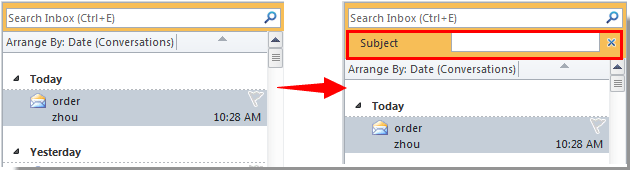
In Outlook 2007 klikt u op de ![]() knop om de Query Builder uit te vouwen.
knop om de Query Builder uit te vouwen.
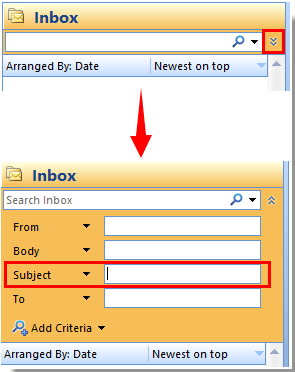
3. Typ de trefwoorden in het "Onderwerp"-vak, waarna de zoekopdracht alleen in de onderwerpregel zal plaatsvinden.
Zoek alleen de onderwerpregel met de Geavanceerd Zoeken-functie
Naast de hierboven genoemde methode kun je ook de Geavanceerd Zoeken-functie gebruiken om alleen de onderwerpregel te doorzoeken.
1. Druk op de sneltoetsen "Ctrl" + "Shift" + "F" om het dialoogvenster "Geavanceerd Zoeken" te openen.
2. Ga in het dialoogvenster "Geavanceerd Zoeken" naar het tabblad "Geavanceerd", en voer vervolgens de volgende stappen uit:
1). Klik op "Veld" > "Alle mailvelden" > "Onderwerp". Zie screenshot:
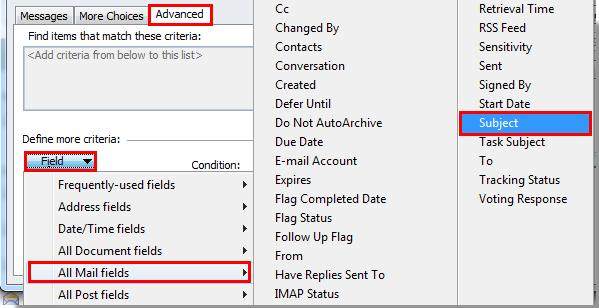
2). Selecteer "bevat" in de vervolgkeuzelijst "Voorwaarden";
3). Typ de trefwoorden die je wilt zoeken in het onderwerp in het vak "Waarde";
4). Klik op de knop "Toevoegen aan lijst";
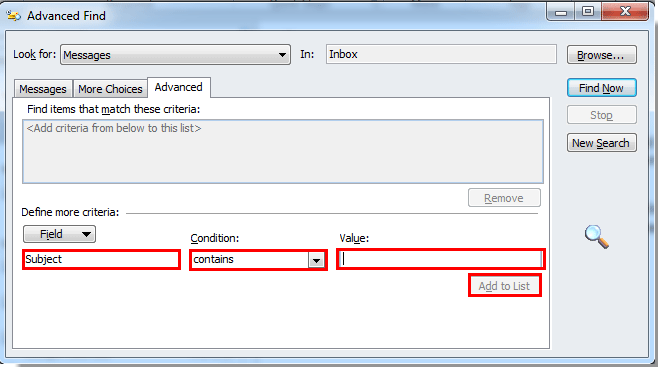
5). Selecteer vervolgens de voorwaarde die je zojuist hebt toegevoegd in het vak "Zoek items die overeenkomen met deze criteria", en klik daarna op de knop "Nu zoeken".
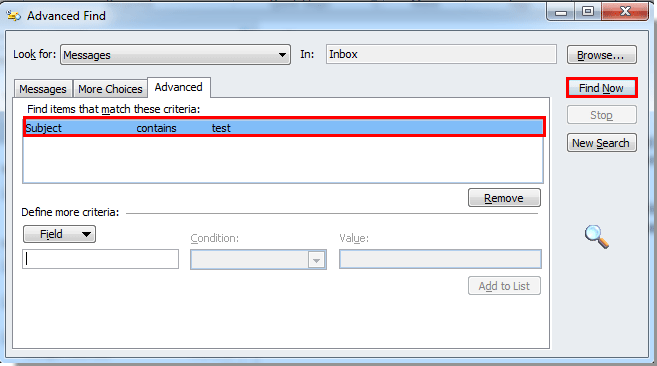
Nu worden alleen de e-mails weergegeven waarin de trefwoorden in het onderwerp voorkomen.
Beste Office-productiviteitstools
Breaking News: Kutools for Outlook lanceert een gratis versie!
Ervaar de geheel nieuwe Kutools for Outlook met meer dan100 fantastische functies! Klik om nu te downloaden!
📧 E-mailautomatisering: Automatisch antwoorden (Beschikbaar voor POP en IMAP) / Schema E-mail verzenden / Automatisch CC/BCC per Regel bij Verzenden / Automatisch doorsturen (Geavanceerde regels) / Begroeting automatisch toevoegen / Meerdere ontvangers automatisch opsplitsen naar individuele E-mail...
📨 E-mailbeheer: E-mail terughalen / Scam-e-mails blokkeren op onderwerp en anderen / Duplicaat verwijderen / Geavanceerd Zoeken / Organiseer mappen...
📁 Bijlagen Pro: Batch opslaan / Batch loskoppelen / Batch comprimeren / Automatisch opslaan / Automatisch loskoppelen / Automatisch comprimeren...
🌟 Interface-magie: 😊Meer mooie en gave emoji's / Herinneren wanneer belangrijke e-mails binnenkomen / Outlook minimaliseren in plaats van afsluiten...
👍 Wonders met één klik: Antwoord Allen met Bijlagen / Anti-phishing e-mails / 🕘Tijdzone van de afzender weergeven...
👩🏼🤝👩🏻 Contacten & Agenda: Batch toevoegen van contacten vanuit geselecteerde E-mails / Contactgroep opsplitsen naar individuele groepen / Verjaardagsherinnering verwijderen...
Gebruik Kutools in je voorkeurt taal – ondersteunt Engels, Spaans, Duits, Frans, Chinees en meer dan40 andere talen!


🚀 Eén klik downloaden — Ontvang alle Office-invoegtoepassingen
Sterk aanbevolen: Kutools for Office (5-in-1)
Met één klik download je vijf installatiepakketten tegelijk — Kutools voor Excel, Outlook, Word, PowerPoint en Office Tab Pro. Klik om nu te downloaden!
- ✅ Eén-klik gemak: Download alle vijf de installaties in één actie.
- 🚀 Klaar voor elke Office-taak: Installeer de invoegtoepassingen die je nodig hebt, wanneer je ze nodig hebt.
- 🧰 Inclusief: Kutools voor Excel / Kutools for Outlook / Kutools voor Word / Office Tab Pro / Kutools voor PowerPoint